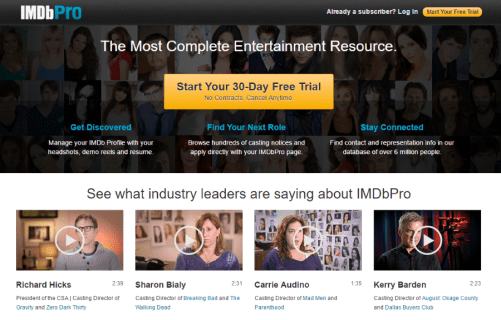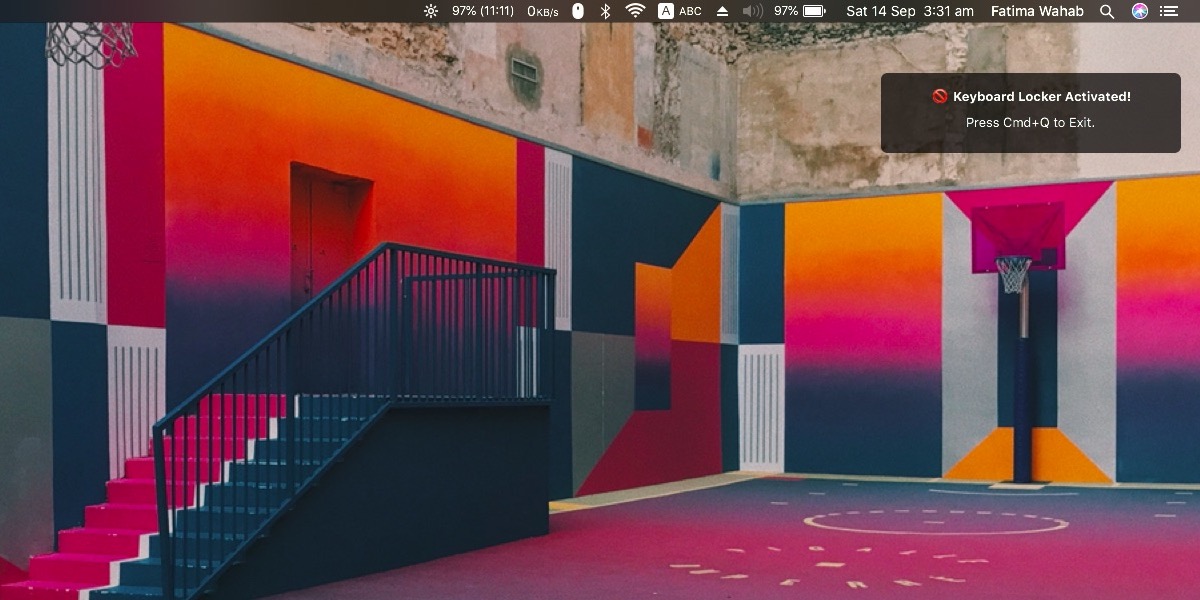Cara mengirim tautan dari perangkat Android ke PC, atau antara beberapa perangkat Android
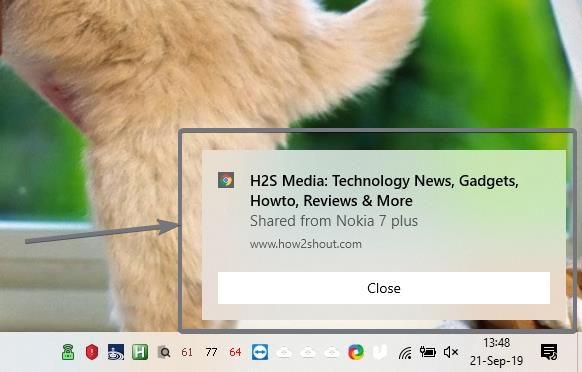
Dari waktu ke waktu, kami perlu mengirim tautan dan file antara komputer dan ponsel kami, dan kami hanya dapat menyinkronkan file antara komputer dan perangkat seluler kami menggunakan Google Drive atau layanan penyimpanan cloud lainnya. Berbicara tentang tautan, kami cukup menyimpannya di Google Keep atau Google Evernote, tetapi jika Anda ingin mengirim tautan dengan sangat cepat, ada cara lain. Beberapa hari yang lalu, saya telah membahas cara untuk mengirim tautan dari komputer Anda ke perangkat Android menggunakan Google Chrome di PC, tetapi sebaliknya, yaitu kemampuan untuk mengirim tautan dari perangkat Android ke PC, atau dari satu perangkat Android ke yang lain juga mungkin.
Setelah mengirim tautan antara beberapa perangkat Android atau dari perangkat Android ke komputer, Anda dapat memenuhi tujuannya, karena Anda sudah tahu cara mengirim tautan dari komputer ke perangkat Android Anda. Jika tidak, Anda dapat menemukannya, bagaimana melakukannya: Bagikan Tautan dari Chrome ke ponsel Android. Berbicara tentang mengirim tautan antara perangkat Android Anda sendiri, atau dari perangkat Android Anda ke komputer, Anda dapat melakukan ini, selama Anda menggunakan Google Chrome yang terpasang di semua perangkat Anda.
Jadi tanpa penundaan lebih lanjut, mari kita mulai dengan bagaimana Anda dapat mengirim tautan antara perangkat Android Anda, atau dari perangkat Android Anda ke komputer Anda.
Mengirim tautan dari Android ke PC Chrome, cara termudah
Langkah 1: Buka tautan yang ingin Anda kirim dari perangkat Android Anda, dan ketuk pada 'Bagikan' tombol. Jika tidak tersedia segera, cukup ketuk ikon triple-dot, dan ketuk pada 'Bagikan' tombol.
Langkah 2: Di antara banyak opsi yang tersedia, ketuk opsi yang mengatakan ‘Kirim ke perangkat Anda’.
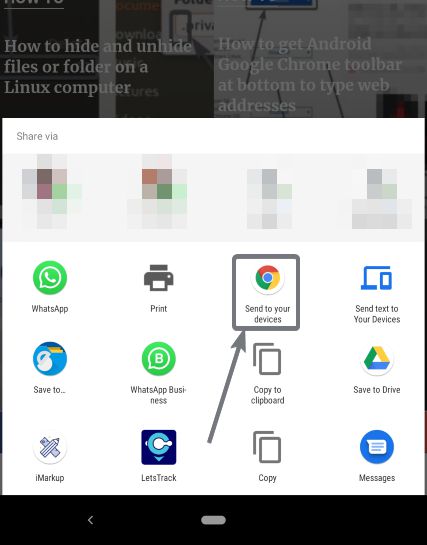 Kirim tautan ke Perangkat Android lainnya
Kirim tautan ke Perangkat Android lainnyaLangkah 3: Sekarang kamu bisa temukan semua perangkat itu adalah terhubung untuk Anda Akun Google. Cukup ketuk tombol alatdi mana Anda ingin kirim tautannya
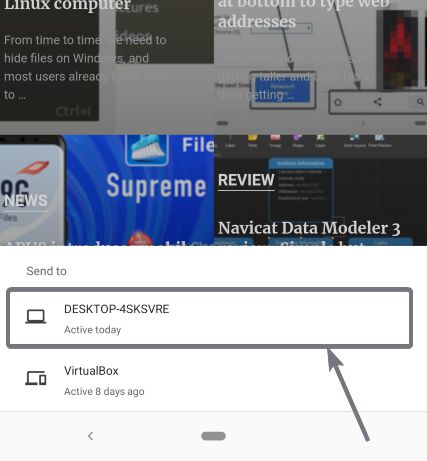 Pilih Desktop atau Perangkat lain untuk mengirim Tautan dari Android
Pilih Desktop atau Perangkat lain untuk mengirim Tautan dari AndroidLangkah 4: Sekarang Anda akan mendapatkan pemberitahuan pada Anda PC atau yang lain Android perangkat, apa pun yang Anda pilih. Jika Anda telah memilih PC, Anda akan mendapatkan notifikasi saat dibuka berikutnya Google Chrome di P AndaC. Namun, jika Google Chrome berjalan di latar belakang, Anda akan mendapatkan notifikasi secara instan.
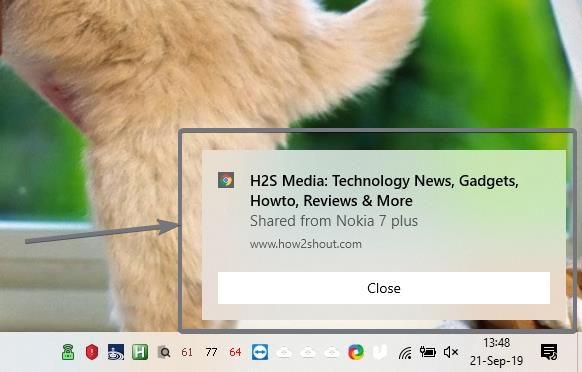 Pemberitahuan tautan pada PC yang dikirim dari perangkat Android
Pemberitahuan tautan pada PC yang dikirim dari perangkat AndroidDalam pemberitahuan yang akan Anda dapatkan, Anda bahkan dapat menemukan perangkat, dari mana tautan telah dikirimkan kepada Anda, dan detail lainnya yang diperlukan.
Itu opsi untuk mengirim tautan dari perangkat Android Anda hanya tersedia di Google Chrome, seperti yang sekarang. Jika Anda mencoba berbagi tautan dari aplikasi lain, fitur ini tidak tersedia, seperti yang sekarang. Fitur ini sangat praktis, untuk mengirim tautan antar perangkat Anda. Meskipun Anda bahkan dapat menyinkronkan bookmark, yang bisa menjadi cara lain untuk mengirim tautan antara perangkat Anda, itu tidak secepat ini. Dengan metode ini untuk membagikan tautan, segalanya akan berlangsung cukup cepat, dan hampir secara instan.
Jadi itu semua tentang bagaimana Anda dapat mengirim tautan antara perangkat Android Anda, dan dari perangkat Android Anda ke PC Anda. Anda punya pertanyaan? Jangan ragu untuk mengomentari hal yang sama di bawah ini.